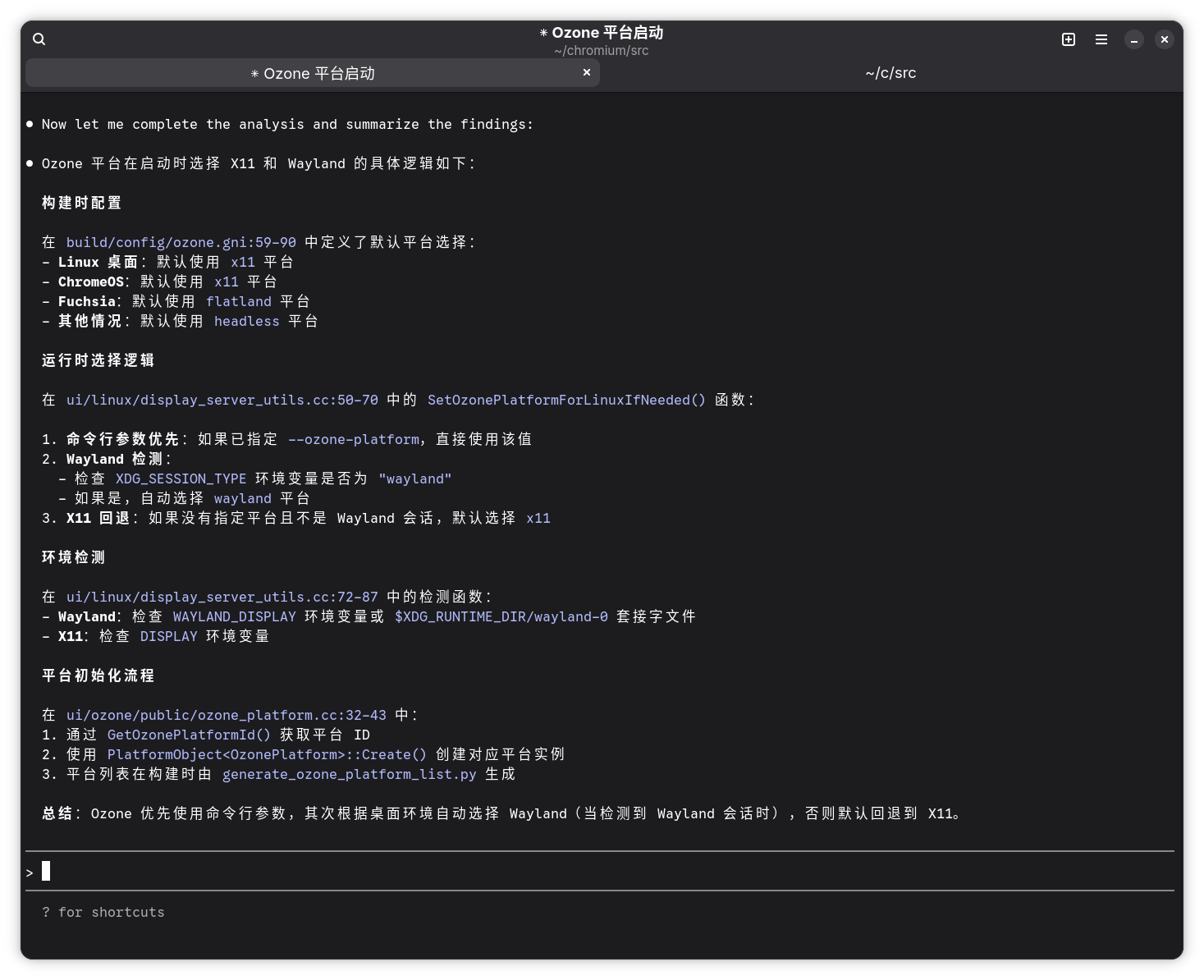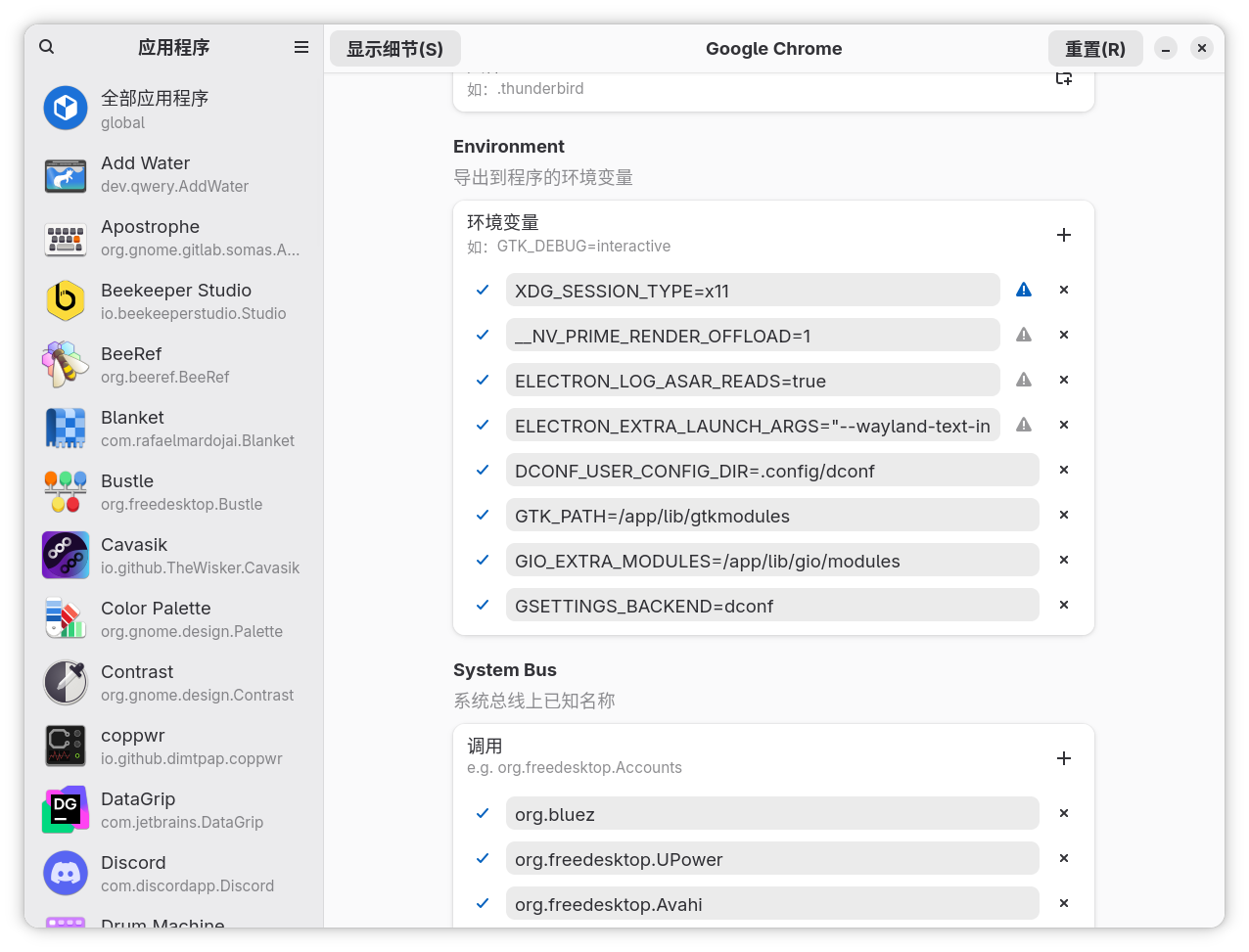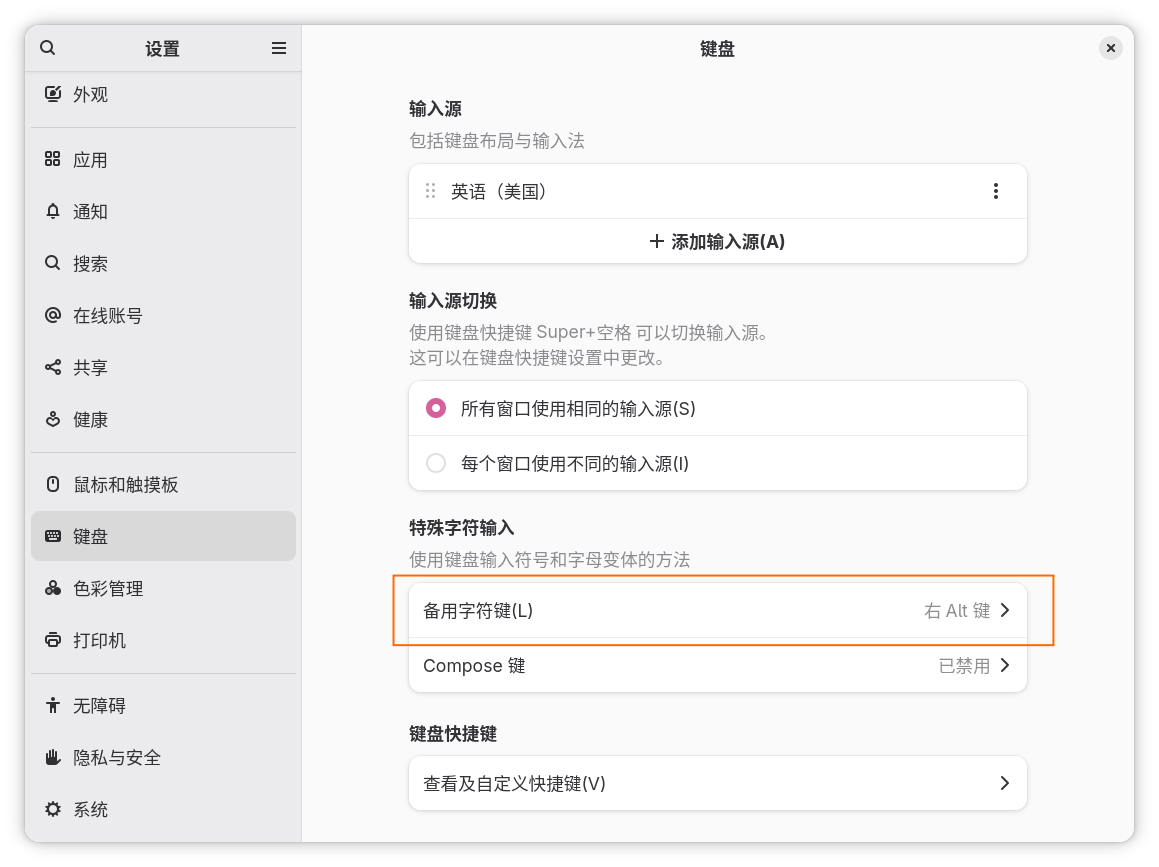我们用费曼学习法来学习一下“授权协商和授权协议(GNAP)”。目标是用简单的语言和比喻来解释它,让你能彻底理解。
第一步:核心思想(从一个简单的比喻开始)
想象一下,你是一家大型公司新雇佣的自由职业者(也就是你的软件,称为“客户端实例”)。你需要进入一个特定的、有安保的服务器机房(“资源服务器”)去为你的项目拿一些文件。
你不能直接走进去,你需要一张门禁卡(“访问令牌”)。
- 你先去公司的安全与人力资源部(“授权服务器”,简称AS)。
- 你告诉他们:“我是负责X项目的合同工,我需要进入那个项目的服务器机房。”
- 安全部说:“好的,我收到你的请求了。但我不能直接给你门禁卡,我需要得到你上级经理的批准,他/她才是那个服务器机房的负责人(“资源所有者”)。”
- 关键部分来了:安全部接着问你:“我们怎样联系你的经理最方便?我可以给他/她发一封带链接的邮件吗?或者我给你一个短码,让他/她在一个网站上输入?”—— 这就是GNAP中的“协商”过程。你告诉安全部你支持哪些联系方式。
- 你的经理收到了通知,登录了安全部门的系统,批准了你的特定请求。
- 安全部收到批准后,就给你签发了一张特殊的、有使用限制的数字门禁卡(即“访问令牌”)。
- 现在,你就可以去服务器机房门口,刷你的卡,门就打开了。
GNAP就是一套现代、灵活且安全的规则手册,它完整地规定了这整个对话和协商的过程。它的设计初衷就是一次协商,而不像旧协议那样死板。
第二步:识别主要“角色”
GNAP定义了几个关键角色,让我们正式认识一下故事里的这些“人物”:
- 客户端实例 (Client Instance): 想要访问某些资源的特定软件。它不仅仅指这个应用程序本身,而是指你手机上或电脑上具体的那个安装实例。它通过一个独一无二的加密密钥(就像数字指纹)来证明自己的身份。
- 授权服务器 (Authorization Server, AS): 负责处理安全事务的中心机构。它与用户沟通,获取批准,并最终签发“访问令牌”。可以把它想象成公司的安全/人力资源部。
- 资源服务器 (Resource Server, RS): 保护着宝贵数据或API的服务器。它就是那个有安保的服务器机房,它信任授权服务器(AS)签发的门禁卡,并且知道如何验证这些卡。
- 资源所有者 (Resource Owner, RO): 有权批准或拒绝访问其资源的个人或实体。在我们的比喻中,他就是你的经理。他“拥有”这些资源,并且可以授权他人访问。
- 最终用户 (End User): 实际操作客户端软件的自然人。
一个至关重要的点:在很多情况下,“最终用户”和“资源所有者”是同一个人。例如,当你使用一个照片编辑应用去访问你自己的云端照片时,你既是应用的使用者(最终用户),也是授权它访问你照片的人(资源所有者)。GNAP的设计既能处理这种简单情况,也能处理两者是不同人的复杂情况。
第三步:解释流程 & GNAP的特别之处
现在,我们通过了解GNAP与它的前辈OAuth 2.0有何不同,来加深我们的理解。
1. 它是“协商”,而不是填“死板的表格”
像OAuth 2.0这样的旧协议有不同的“授权类型(grant types)”,就像是为不同场景选择特定的表格来填写(一种给网页应用,另一种给设备等等)。
GNAP则让所有的对话都以同一种方式开始:向同一个地址发起一个请求。客户端说明它想要什么,以及最重要的一点——它能以何种方式与用户互动。
"我可以把用户的浏览器重定向到你给我的一个网址。""我可以在屏幕上显示一个短码,让用户在手机上输入。""我完全无法与用户互动,等批准了再通知我。" (用于异步场景)
授权服务器(AS)会根据收到的请求和自身的策略,选择最佳的前进路线。这种灵活性是GNAP与生俱来的,使得它能轻松支持从浏览器到智能电视再到后端服务的各种设备,而无需为每种设备创建全新的流程。
2. 默认安全性更强
许多OAuth 2.0流程依赖于“持有者令牌(bearer tokens)”。持有者令牌就像现金:谁拿到它,谁就能花。如果被偷了,小偷可以立刻使用。
GNAP默认使用密钥绑定令牌 (key-bound tokens)。这就像一张需要你指纹才能使用的信用卡。
- 客户端实例拥有自己独一无二的私钥。
- 授权服务器签发的访问令牌在数字上与这个公钥“绑定”在一起。
- 为了使用这个令牌,客户端必须通过对请求进行签名来证明它仍然持有这个私钥。
这样一来,即使攻击者偷走了令牌本身,也无法使用它,因为他们没有客户端的私钥。虽然GNAP在明确要求的情况下也可以签发持有者令牌,但安全选项是默认的。
3. 请求内容更丰富、更具体
在OAuth 2.0中,你通常使用叫做“范围(scopes)”的简单字符串来请求访问权限,比如"read_photos"或"post_updates"。
GNAP从一开始就允许更详细、结构化的请求,这类似于后来为OAuth 2.0添加的一个名为“丰富授权请求(RAR)”的功能。客户端可以明确地请求:
- 操作 (actions):
"read", "write" - 位置 (locations) (即哪个API):
https://api.example.com/ - 数据类型 (datatypes):
"images", "metadata"
一个请求就可以表达:“我想要在 https://photos.example.com/ 上对 images 进行 read 和 write 操作。” 这样能更清晰、更准确地表达客户端的意图。
4. 解耦授权服务器(AS)和资源服务器(RS)
当资源服务器(服务器机房)和授权服务器(安全部)由不同的团队或公司运营时,GNAP为它们之间的通信提供了一种更清晰的方式。这在扩展文档 (rfc9767.txt) 中有详细说明。
一个关键功能是令牌内省 (Token Introspection)。当资源服务器(RS)收到一个访问令牌时,它可以去问授权服务器(AS):
“嘿,我收到了这个令牌:OS9M2PMH...。它还有效吗?是给我的吗?它到底有哪些权限?”
然后,授权服务器会给出一个安全的回应,确认令牌的有效性和详细信息。这实现了职责的清晰分离:资源服务器的唯一工作就是保护好自己的资源,并向授权服务器查询任何它不认识的令牌。
第四步:回顾与简化
让我们总结一下。
什么是GNAP?
GNAP是一个用于委托授权的新协议。它是一种高度灵活且安全的方式,让一个软件(客户端)从一个中心机构(授权服务器)获得许可(访问令牌),以便代表用户(资源所有者)去访问受保护的资源(在资源服务器上)。
它有什么不同?
- 它是一场协商: 客户端和服务器会商量获取用户批准的最佳方式,而不是被锁定在单一的方法中。
- 默认更安全: 它倾向于使用密钥绑定的令牌(卡+指纹),而不是持有者令牌(只有卡)。
- 表达能力更强: 它从一开始就允许详细、结构化的访问请求。
- 支持现代用例: 它能轻松处理用户和资源所有者是不同人,或者完全没有浏览器参与的场景(如智能设备)。
通过使用这种逐步协商、强大的加密身份验证和清晰的角色分离,GNAP为保护API提供了一个强大而现代的框架。